Traditionelle Signaturen gehören der Vergangenheit an. Wenn Sie lernen, wie man PDF-Dokumente online signiert, können Sie mit ein paar Klicks ein Haus kaufen, ein Bankkonto eröffnen oder sogar einen neuen Job annehmen.
In diesem Artikel zeigen wir Ihnen, wie Sie PDFs online mit kostenlosen Tools aus dem Internet signieren können. Mit unserer praktischen Schritt-für-Schritt-Anleitung können Sie ganz einfach online eine Signatur in ein PDF-Dokument einfügen.
Teil 1. Lernen Sie, wie man PDF-Dokumente mit kostenlosen Tools online signiert
Selbst wenn Sie kostenlose Online-Tools verwenden, die online verfügbar sind, ist das Signieren von PDFs ziemlich einfach. Viele von ihnen sind unkompliziert und Sie können PDF-Dokumente schnell unterschreiben. In diesem Abschnitt zeigen wir Ihnen, wie Sie ein PDF-Dokument mit Hilfe von vier Online-Tools, darunter Adobe, DocuSign, PDF24 Tools und Sejda, kostenlos online signieren können.
Adobe Acrobat Fill & Sign
Adobe ermöglicht es Ihnen, mit dem Adobe Acrobat Fill & Sign Tool Signaturen schnell auszufüllen. Hier sind die Schritte zum Hinzufügen Ihrer Signatur in einem PDF-Dokument mit Adobe:
Schritt 1 Rufen Sie das Adobe Acrobat Fill & Sign Tool auf. Klicken Sie auf "Eine Datei auswählen".
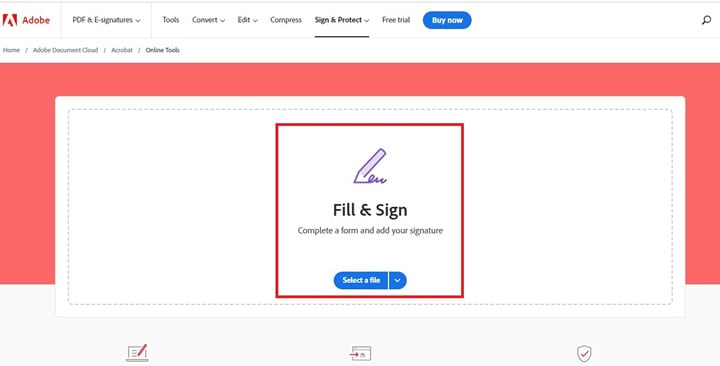
Schritt 2 Suchen Sie Ihr PDF-Dokument und klicken Sie es an. Sie werden auf eine Anmeldeseite weitergeleitet, auf der Sie das ausfüllbare Formular ausfüllen und unterschreiben können. Erstellen Sie ein kostenloses Konto, melden Sie sich mit Google an oder fahren Sie mit Facebook, Apple oder Adobe fort.
Schritt 3 Klicken Sie auf Unterschreiben > Unterschrift hinzufügen oder Initialen hinzufügen. Wenn Sie auf "Signatur hinzufügen" klicken, können Sie eine Bildsignatur hochladen, tippen oder Ihre eigene Signatur zeichnen. Fügen Sie Initialen hinzu und Sie haben die Möglichkeit, verschiedene Schriftarten zu wählen. Klicken Sie nach der eSignierung auf Weiter.
Vorteile
Funktioniert auf allen wichtigen Plattformen
Zahlreiche eSign-Optionen wie das Hinzufügen einer Freihandunterschrift oder von Initialen
Saubere Benutzeroberfläche
Nachteile
Anmeldung erforderlich, um die eSign-Funktion zu nutzen
Die kostenlose Version verfügt über eingeschränkte Funktionen, die für Vielnutzer erforderlich sind
Sie müssen eine Reihe von Informationen ausfüllen, bevor Sie die PDF-Datei versenden können.
DocuSign
Wie Adobe können Sie mit DocuSign Dokumente von jedem Gerät aus sofort unterschreiben und dabei die Verschlüsselung für einen vollständigen Prüfpfad Ihrer Dokumente beibehalten. Hier sind die Schritte zum Signieren von PDF-Dokumenten mit DocuSign:
Schritt 1 Gehen Sie zu DocuSign und erstellen Sie ein Konto. Klicken Sie auf "JETZT STARTEN" und laden Sie die auf Ihrem Computer oder Cloud-Speicher gespeicherte PDF-Datei hoch. Markieren Sie das Kästchen "Ich bin der einzige Unterzeichner" und klicken Sie anschließend auf Unterschreiben.
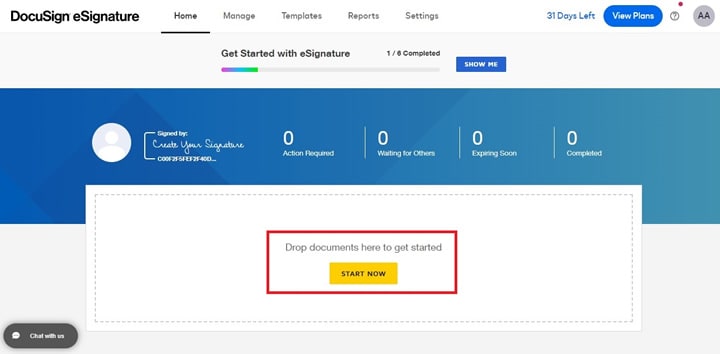
Schritt 2 Markieren Sie das Kästchen "Ich bin der einzige Unterzeichner" und klicken Sie auf Unterschreiben. Klicken Sie auf Weiter, um die Dokumente auf der nächsten Seite zu überprüfen.
Schritt 3 Klicken Sie auf Signatur, um Ihre PDF-Datei zu signieren.
Schritt 4 Klicken Sie auf Annehmen und Unterschreiben, um Ihre Unterschrift auf der PDF-Datei einzugeben. Klicken Sie anschließend auf Fertig stellen.
Vorteile
Sie können sofort eSignieren, wenn Sie der Empfänger der PDF-Datei sind.
Die Dateien sind mit vollständiger Verschlüsselung und Prüfprotokoll gesichert
Sie können Signaturgruppen zur Verfolgung von Signaturen erstellen
Nachteile
Sie müssen ein DocuSign-Konto erstellen, um loslegen zu können
Sie werden auf zu viele Seiten weitergeleitet, bevor Sie Ihr eSigned PDF herunterladen können
Der Ansichtsbildschirm ist im Vergleich zu anderen Tools nicht so groß
PDF24 Tools
PDF24 Tools bietet kostenlose PDF-Lösungen online und als Software zum Download für viele Geräte an. Hier sind die Schritte, um Ihre PDF-Dokumente sofort mit den PDF24 Tools zu signieren:
Schritt 1 Gehen Sie zu PDF24tools. Klicken Sie auf "Datei auswählen" oder ziehen Sie eine PDF-Datei per Drag & Drop, um Ihr Dokument hochzuladen.

Schritt 2 Klicken Sie auf "Signatur hinzufügen", um zu unterschreiben. Sie können auf Zeichnen klicken, um mit der Maus oder dem Touchpad zu unterschreiben, auf Hochladen, um eine Bildsignatur hochzuladen oder auf Kamera, um ein Foto von Ihrer Unterschrift zu machen.
Schritt 3 Setzen Sie Ihre Unterschrift auf das Dokument. Klicken Sie auf Speichern, wenn Sie fertig sind.
Vorteile
Die Oberfläche ist sehr benutzerfreundlich, und Sie sind in Sekundenschnelle mit der eSignatur fertig.
Sie können aus einer Vielzahl von eSigning-Optionen wählen
Ermöglicht es Ihnen, mehrere PDFs in verschiedenen Dateiformaten in einer Datei zusammenzuführen
Nachteile
Keine Tools zur Textbearbeitung
Die Oberfläche sieht nicht so modern aus wie bei anderen kostenlosen Tools
Für die meisten Funktionen gibt es keine visuelle Erklärung, wie sie zu verwenden sind
Sejda
Das letzte kostenlose Online-Tool, das wir getestet haben, ist Sejda. Ein weiteres kostenloses Online-Tool, mit dem Sie Ihre PDF-Dokumente im Handumdrehen und kostenlos im Internet signieren können. Sehen Sie sich die folgende Schritt-für-Schritt-Anleitung an, um Ihre PDF-Dokumente sofort zu signieren.
Schritt 1 Gehen Sie zu Sejda. Klicken Sie auf Hochladen, um eine Datei auszuwählen.
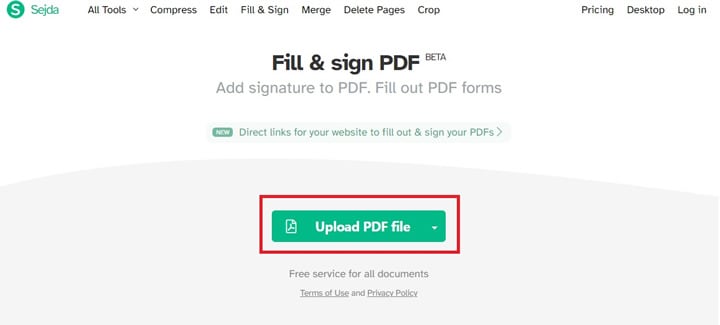
Schritt 2 Klicken Sie auf Unterschreiben > Neue Signatur, um Ihre elektronische Signatur zu erstellen.
Schritt 3 Klicken Sie auf Tippen, um Ihren Namen einzugeben, auf Zeichnen, um Ihre Signatur freihändig mit der Maus zu zeichnen, oder auf Bild, um eine auf Ihrem Computer gespeicherte Bildsignatur hochzuladen.
Schritt 4 Scrollen Sie auf der Seite und klicken Sie auf die Stelle, an der Sie Ihre elektronische Unterschrift platzieren möchten. Ändern Sie die Größe der Signatur, indem Sie sie an den Ecken ziehen. Klicken Sie auf Speichern, wenn Sie fertig sind.
Vorteile
Sie können PDFs hochladen und sofort eSignieren, ohne sich anzumelden
Die Oberfläche ist anfängerfreundlich und sieht sauber aus
Sie können PDF-Dateien zusammenführen und nahtlos bearbeiten
Nachteile
Sie sind auf drei PDFs pro Stunde beschränkt.
Fehlende Tools zur Konvertierung
Zu viele Felder müssen ausgefüllt werden, bevor Sie die PDF-Datei versenden können
Teil 2. Wie man mit Online-Tools eine Bildsignatur in eine PDF-Datei einfügt
Es ist einfacher, PDF-Dokumente online zu signieren, insbesondere wenn Sie bereits eine Bildsignatur auf Ihrem Computer gespeichert haben. Sie können kostenlose Online-Tools wie PDF24 Tools oder Sejda verwenden und die oben angegebenen Schritte befolgen.
Teil 3. Bestes Tool zum einfachen eSignieren von PDFs auf jedem Gerät
Sie können zwar kostenlose Online-Tools verwenden, um PDFs online elektronisch zu signieren, aber mit spezieller Software wie PDFelement können Sie PDFs auf jedem Gerät und zu jeder Zeit eSignieren. Außerdem können Sie damit PDF-Dokumente für Ihre Kunden oder Teammitglieder von jedem Gerät aus sicher ausfüllen und eSignieren. Sie können Ihre PDF-Datei auch digital signieren, um sowohl Ihre Identität als auch den Inhalt zu schützen.
PDF e-signieren mit PDFelement auf einem Windows-System
PDFelement ist eines der besten Tools, die heute für die Online-Signatur Ihrer Dokumente verfügbar sind. Laden Sie die Anwendung noch heute herunter und folgen Sie diesen Schritten, um PDF-Dateien auf Ihrem Gerät zu signieren:
 G2-Wertung: 4.5/5 |
G2-Wertung: 4.5/5 |  100 % Sicher |
100 % Sicher |Schritt 1 Klicken Sie auf Kommentar > Signatur > und klicken Sie auf die Schaltfläche "+ Erstellen", um mit der Erstellung Ihrer handschriftlichen Signatur zu beginnen.
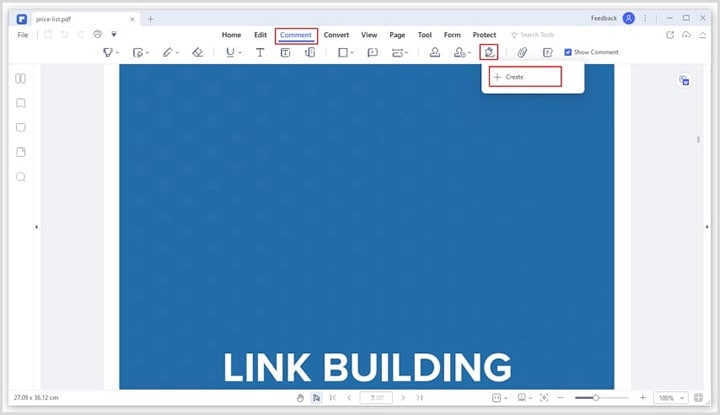
Schritt 2 Wählen Sie zwischen den drei Optionen Hochladen, Zeichnen und Tippen.
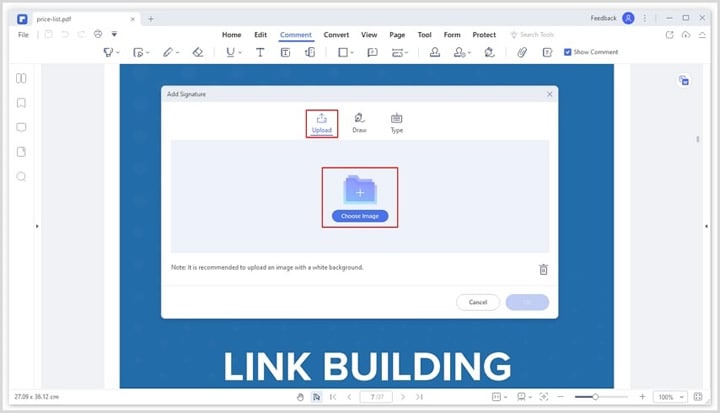
Schritt 3A Wenn Sie eine Bildsignatur hochladen möchten, klicken Sie auf Hochladen und dann auf "Bild auswählen", um die auf Ihrem Computer gespeicherte Signatur hochzuladen. Klicken Sie auf Ok, nachdem Sie das Bild hochgeladen haben.
Schritt 3B Klicken Sie auf Zeichnen, um Ihre Signatur direkt freihändig zu zeichnen. Sie können die Farbe und Dicke Ihres Stifts nach Belieben auswählen. Wiederholen Sie den Schritt nach Bedarf.
Schritt 3C Klicken Sie auf Tippen und geben Sie Ihre Initialen ein, um Ihre individuelle Signatur zu erstellen. In der Liste der Schriftarten können Sie zwischen verschiedenen Schriftarten wählen und auch die Farbe können Sie selbst bestimmen. Klicken Sie auf Ok, sobald Sie fertig sind.
Mit PDFelement können Sie Ihre PDFs auch mit einer digitalen Signatur versehen. Folgen Sie diesen Anweisungen, um Ihrer PDF-Datei eine digitale ID hinzuzufügen:
Schritt 1 Öffnen Sie die PDF-Datei mit einem Signaturfeld und wählen Sie Schützen > Dokument signieren.
Schritt 2 Validieren Sie die Signaturen, indem Sie Schützen > Signaturen verwalten > Alle Signaturen validieren wählen. Ein Nachrichtenfeld zur Überprüfung der Signatur wird angezeigt, in dem die Gültigkeit der Signatur beschrieben wird.
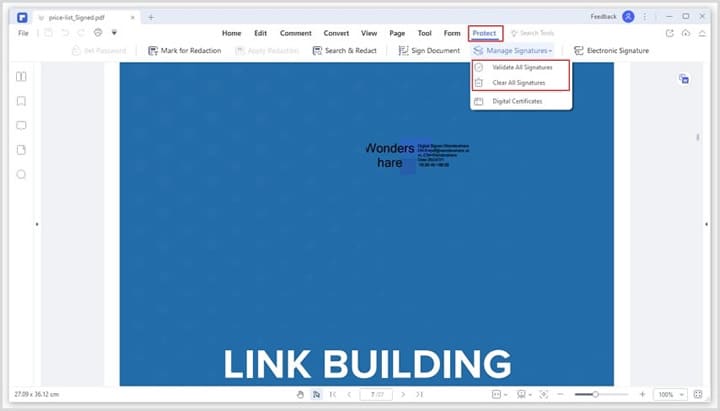
PDFelement Cloud
Mit der PDFelement Cloud von Wondershare können Sie PDFs einzeln oder als Stapel versenden und elektronisch signieren. Dieses browserbasierte Tool ist von jedem Gerät aus zugänglich, was es für viele Benutzer bequem macht. Hier finden Sie eine Schritt-für-Schritt-Anleitung zur eSignatur von Dokumenten mit nur wenigen Klicks:
Schritt 1 Gehen Sie zur PDFelement Cloud und melden Sie sich an oder erstellen Sie ein Konto.
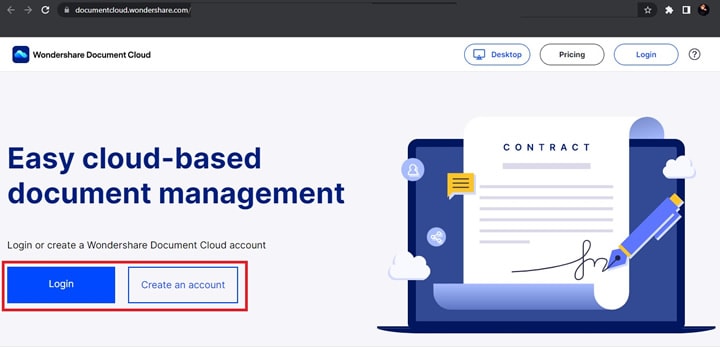
Schritt 2 Klicken Sie auf "Dateien hochladen", um die PDF-Datei hochzuladen, die die Signatur erfordert.

Schritt 3 Klicken Sie auf "+", um die E-Mail-Adressen der Unterzeichner einzugeben. Sie können eine CSV-Datei hochladen, wenn Sie die E-Mail in Stapeln versenden möchten. Klicken Sie auf das Kontrollkästchen "Signierreihenfolge festlegen", um den Signaturvorgang zu starten. Klicken Sie anschließend auf Weiter.
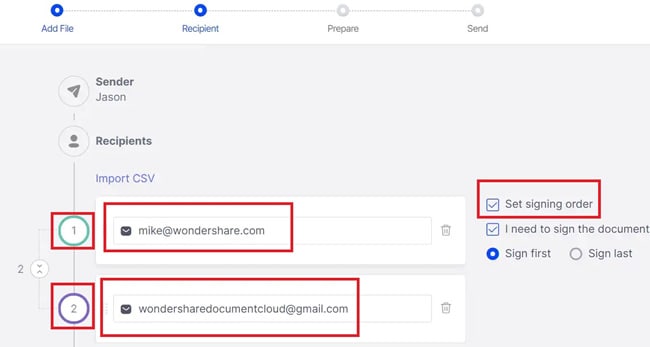
Schritt 4 Erstellen Sie die Felder für Signaturen und andere erforderliche Informationen. Sie können das Symbol für die Signatur/Initialen auf Ihr PDF-Dokument ziehen.
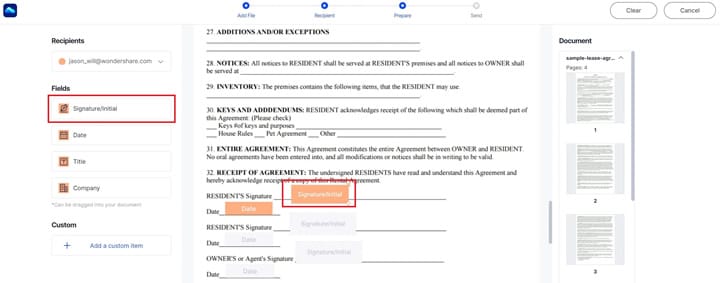
Schritt 5 Klicken Sie auf "Dokument signieren" oder Ihr Empfänger sollte einem Link folgen, um das PDF-Dokument per E-Mail zu signieren.
PDFelement für iOS/Android
PDFelement ist auch für iOS/Android verfügbar, insbesondere wenn Sie eine App suchen, mit der Sie ganz einfach Signaturen zu Ihren PDFs hinzufügen können.
Um mit PDFelement auf iOS eine Bildsignatur zu Ihrem PDF hinzuzufügen, gehen Sie auf Home und tippen Sie auf [+], um Ihr PDF-Dokument zu öffnen. Tippen Sie auf das Stift Symbol und wählen Sie die Größe und Farbe des Stifts, um Ihre digitale Tinte auszuwählen. Verwenden Sie einen Stift oder einen Stylus für Ihre Unterschrift.
Android-Benutzer können in diesem Video-Tutorial lernen, wie man eine elektronische Signatur in PDFelement unterzeichnet:
FAQs
1. Wozu werden elektronische Signaturen verwendet?
Elektronische Signaturen ersetzen zunehmend Papierdokumente, die mit frischer Tinte unterzeichnet werden müssen. eSignaturen sind eine digitale Version einer individuellen Unterschrift und gelten als legal und sicher. Sie werden für Verkaufsverträge, Lieferantenvereinbarungen und sogar für die Einarbeitung von Mitarbeitern verwendet. Auch andere Verträge wie Lizenzen für geistiges Eigentum, Online-Banking und Steuererklärungen können heute elektronisch unterschrieben werden.
2. Ist PDFelement sicher?
PDFelement ist eine der besten heute erhältlichen Software, wenn Sie sensible und persönliche Dokumente vor dem Zugriff durch Unbefugte schützen möchten. Sie können Ihre Dateien schützen, indem Sie in dem Untermenü "Schützen" ein Passwort festlegen. Mit dieser Funktion haben Sie die Möglichkeit, ein eindeutiges Passwort für Ihre Dateien einzugeben, bevor der Empfänger darauf zugreifen kann, um Ihre Privatsphäre und Sicherheit zu schützen.
3. Wie entfernt man die digitale Signatur aus PDFelement?
Um eine digitale Signatur aus PDFelement zu entfernen, klicken Sie auf Schützen > Signaturen verwalten > und dann auf "Alle Signaturen löschen". Damit werden alle digitalen Signaturen in der ausgewählten PDF-Datei entfernt.
4. Wie entfernt man eine digitale Signatur aus einem PDF-Dokument?
Sie müssen den erforderlichen Wert finden, um die digitale Signatur aus einer PDF-Datei zu entfernen, wenn sie bei der Erstellung der PDF-Datei angewendet wurde. Wenn die digitale Signatur jedoch nach der Erstellung der PDF-Datei hinzugefügt wurde, können Sie einfach zur vorherigen Version des Dokuments zurückkehren. Dadurch wird die digitale Signatur in Ihrer PDF-Datei gelöscht.
Fazit
Das Online-Signieren von PDF-Dokumenten ist eine der einfachsten Methoden, um Ihre Unterschrift unter eine Vereinbarung zu setzen. Es gibt viele kostenlose Online-Tools, die Ihnen dabei helfen, wie z.B. Adobe, DocuSign, PDF24 Tools und mehr. Mit PDFelement können Sie digitale Signaturen hinzufügen, die Ihrem PDF-Dokument Sicherheit und Authentizität verleihen. Probieren Sie ruhig jede Methode aus, um zu sehen, welche für Sie am besten funktioniert.



